¿Quieres instalar un Windows y tu ordenador no tiene lector de discos? No te preocupes porque hay solución para todo. La mayoría de las placas base permiten arrancar ya desde el pendrive, por eso y por otro muchos motivos te vamos a mostrar cómo grabar una ISO en un USB.
Lo cierto es que el CD está quedando relegado y prueba de ello es cada vez más los ordenadores se desprenden de este componente de hardware. Que no te extrañe que cuando vayas a mirar un portátil para comprar no traiga el lector de CD, de hecho los notebooks no lo traen porque simplemente no caben.
En casos en que nuestro ordenador no tenga lector de discos entra en juego el USB, y es que es mejor incluso que el CD puesto que el pendrive puedes utilizarlo todas las veces que quieras y puedes grabar todo tipo de contenido una y otra vez.
Uno de los usos más comunes es la instalación de una ISO de Windows para instalar el sistema operativo desde cero o incluso grabar una distribución Linux para arrancar tu equipo desde el propio USB y recuperar archivos, entre otras tareas.
Si bien existen programas para grabar un archivo de tipo.ISO en el pendrive, nos vamos a centrar en dos bastante buenos y fáciles de usar. Uno se llama Windows USB/DVD Download Tool y otro YUMY.
Windows USB/DVD Download Tool
Windows USB/DVD Download Tool es una pequeña utilidad que te permite grabar imágenes ISO exclusivamente del sistema operativo Windows en un pendrive o DVD de forma rápida.
En 4 sencillos pasos podrás tener tu Windows en un pendrive para luego usarlo a la hora de instalar el sistema operativo. Los pasos que ofrece Windows USB/DVD Download Tool son los siguientes:
1. Elige la imagen ISO.
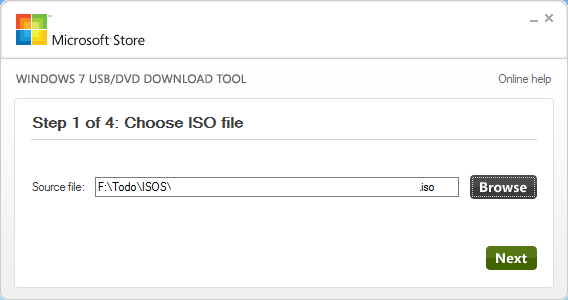
2. Elige el dispositivo donde vas a instalar la ISO, en un pendrive o DVD.
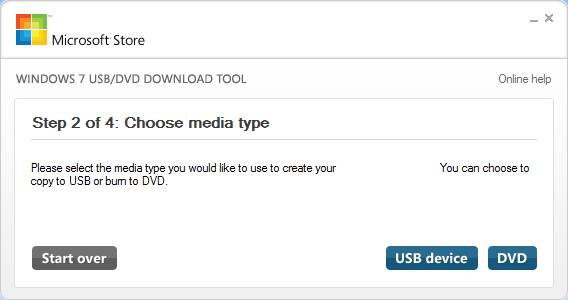
3. Elige el pendrive concreto, es decir, aquel en el que quieres instalar tu Windows. Asegúrate de que esté vacío.
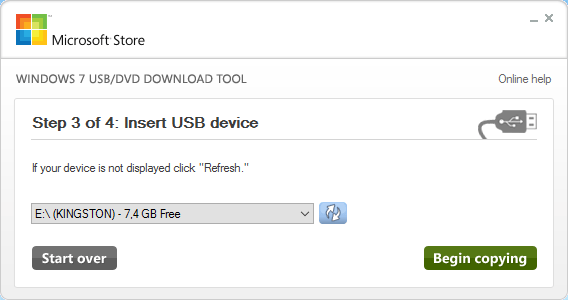
4. Se procederá a la copia desde el momento en que pinches el botón “begin copying”. Inmediatamente te saldrá un mensaje avisándote de que se va a proceder a formatearlo para poder instalar la ISO, aunque lo tengas vacío. Tardará unos minutos pero ya podrás arrancar tu pc desde el USB.
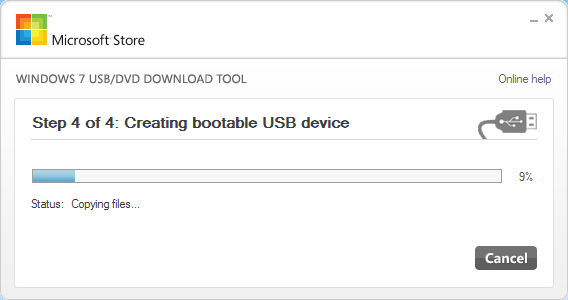
Descargar Windows USB/DVD Download Tool
YUMY, instala todo tipo de ISOs
YUMY es un programa especialista en la grabación de ISOs de multitud de distribuciones de Linux, instaladores de Windows, herramientas de antivirus, utilidades de reparación y muchas más cosas. Su funcionamiento también es bastante sencillo y en tan solo unos pasos podrás tener tu ISO en el pendrive lista para su uso.
1. Elige primero el pendrive en el que quieres instalar la ISO.
2. Elige la distribución que vas a instalar. La lista es bastante extensa y podrás elegir el que mejor se adapte a tus necesidades. Incluso se habilitará un link para que puedas descargar la ISO desde la web oficial por si no la tienes a mano.
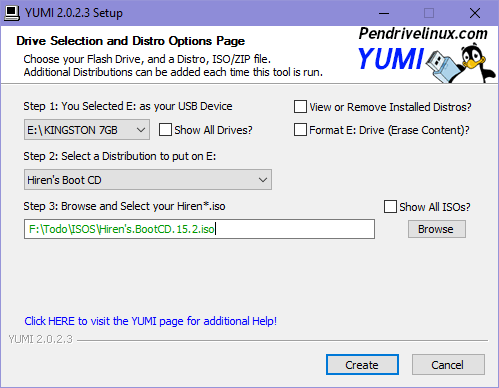
3. Elige la ISO a instalar y listo, tan solo pulsa el botón “create” y ya está.
Como ves es bastante sencillo tener un USB con algún sistema operativo o cualquier otra utilidad como si fuera un propio CD, con la ventaja de que podrás borrar su contenido cada vez que quieras y poner una ISO de otra cosa.
Descargar YUMY

¿Qué te parecen estas dos utilidades para grabar una ISO en un pendrive?
Descarga las ISO de Windows 10 gratis
- Ver Comentarios



